V této příručce ti ukážu, jak optimálně připravit své klipy pro Instagram Reel v Adobe Premiere, importováním, přizpůsobením a editací pro konečný produkt. Budeme se zaměřovat na škálování a korekce barev, aby klipy vypadaly ve své nejlepší podobě. Naučíš se krok za krokem, jak organizovat a upravovat svůj materiál, abys mohl(a) bezproblémově začít s editací svého Reelu.
Nejdůležitější poznatky
- Uspořádání klipů do složek usnadňuje editaci.
- Škálování a pozicování klipů jsou klíčové pro atraktivní celkový obraz.
- Korekce barev přispívají k vizuální jednotnosti a atmosféře.
Krok za krokem průvodce
Nejdříve otevři Adobe Premiere Pro a vytvoř nový projekt pro svůj Instagram Reel. Dbej na to, abys nastavil(a) správné parametry, aby tvůj projekt mohl být vydán ve formátu svislého zobrazení.
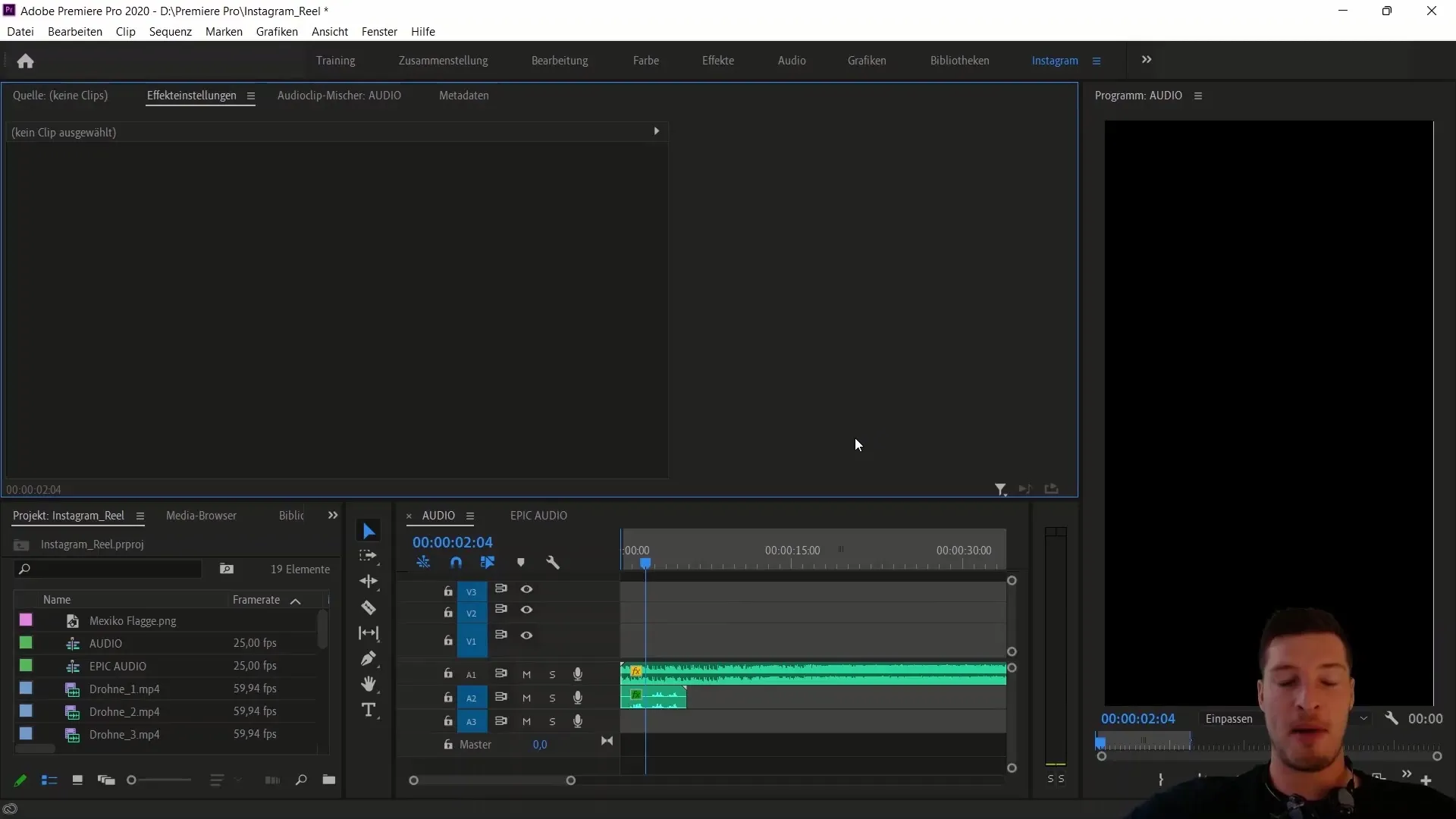
Jakmile je tvůj projekt vytvořen, importuj své klipy do sekvence. Důležité je uspořádat klipy tak, abys kdykoliv mohl(a) přistupovat k hudebním prvkům. Zvaž, v jakém pořadí mají klipy být zobrazeny a dbej na to, aby byly harmonizovány s hudebním doprovodem.
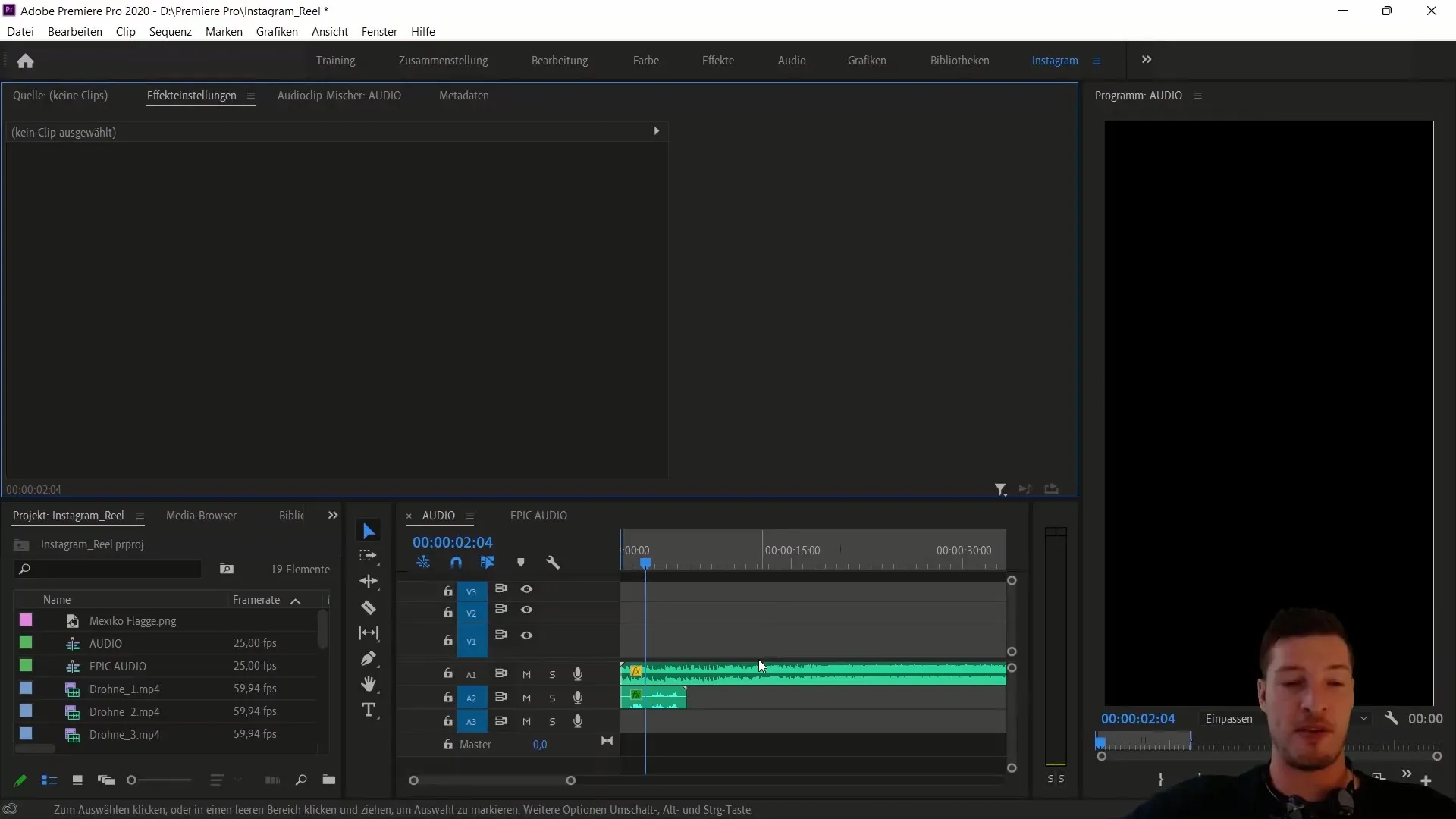
Pro přidání struktury do tvého projektu vytvoř nejprve několik nových složek. Nazvi jednu složku "Materiál" a přesuň všechny videoklipy z knihovny do této složky. To ti pomůže udržet lepší přehled a rychleji přistupovat k potřebným klipům.
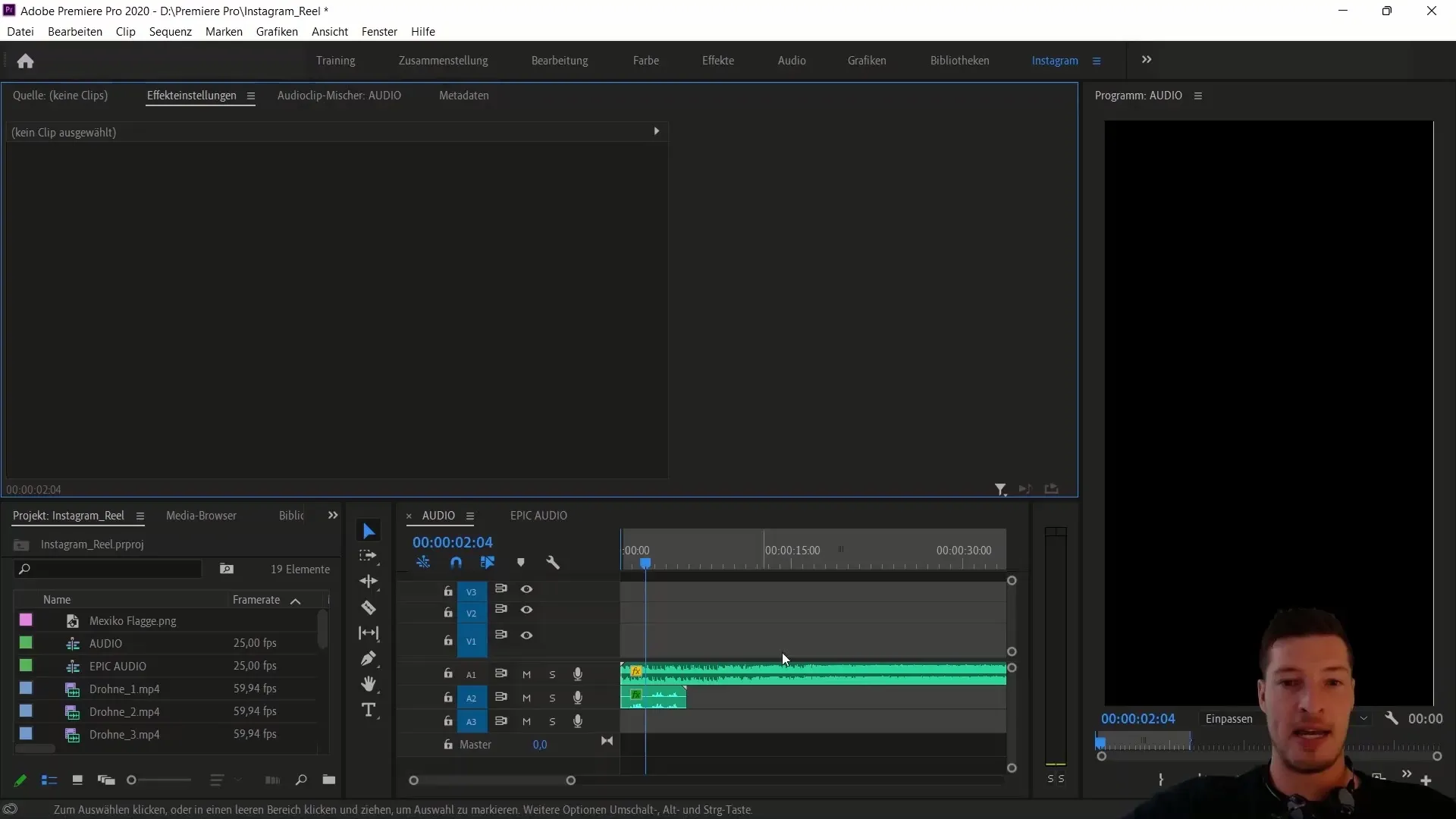
Následně vytvoř další složku pro hlasové nahrávky a pro zvukové soubory. I zde je důležité materiál pořádně uspořádat, aby se později erleichtertě editace.
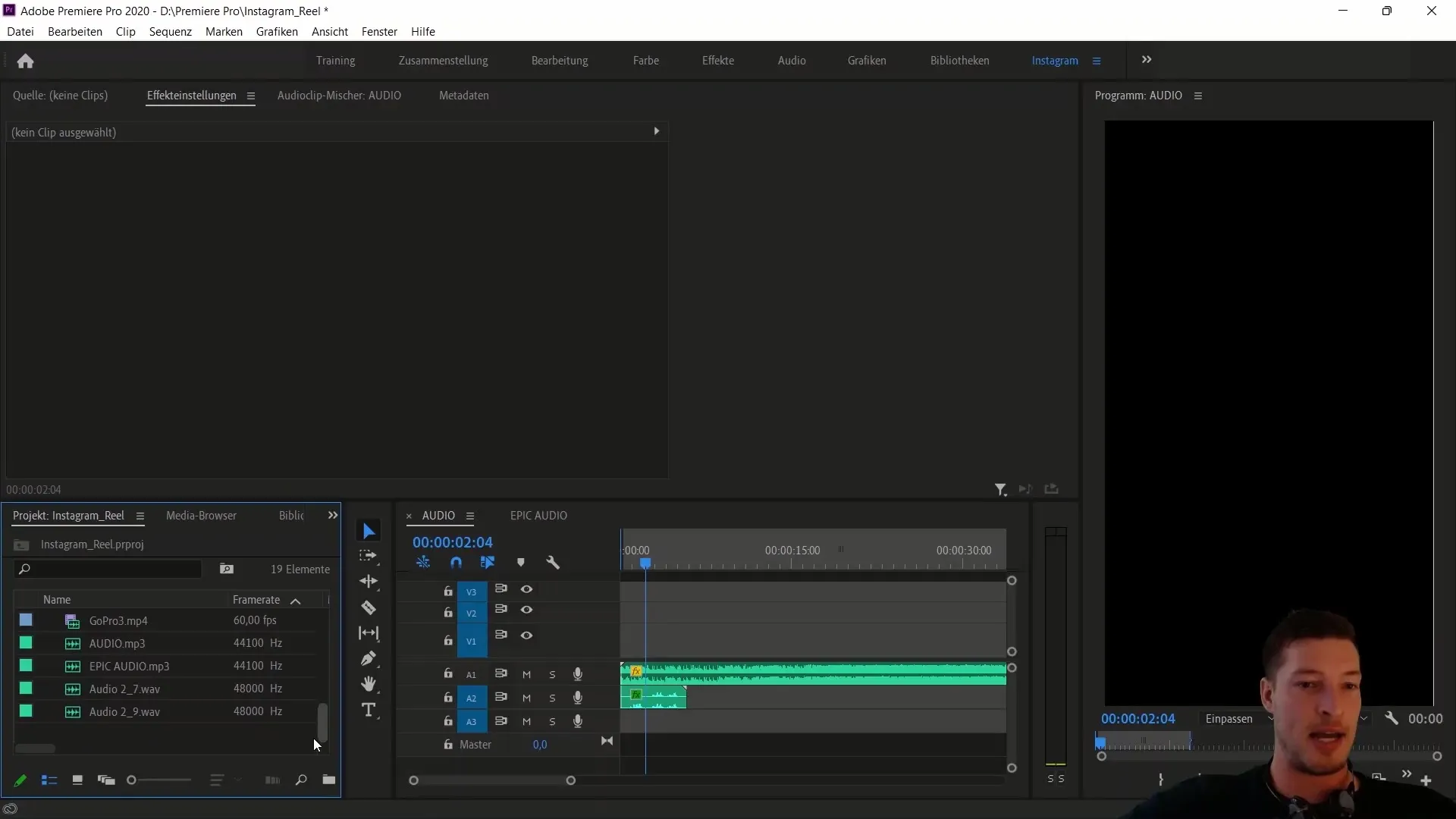
Po vytvoření struktury složek můžeš importovat klipy do sekvence. K tomu označ všechny relevantní klipy a přetáhni je do sekvence. Je doporučeno ihned upravit klipy, které nepotřebují audio stopu.
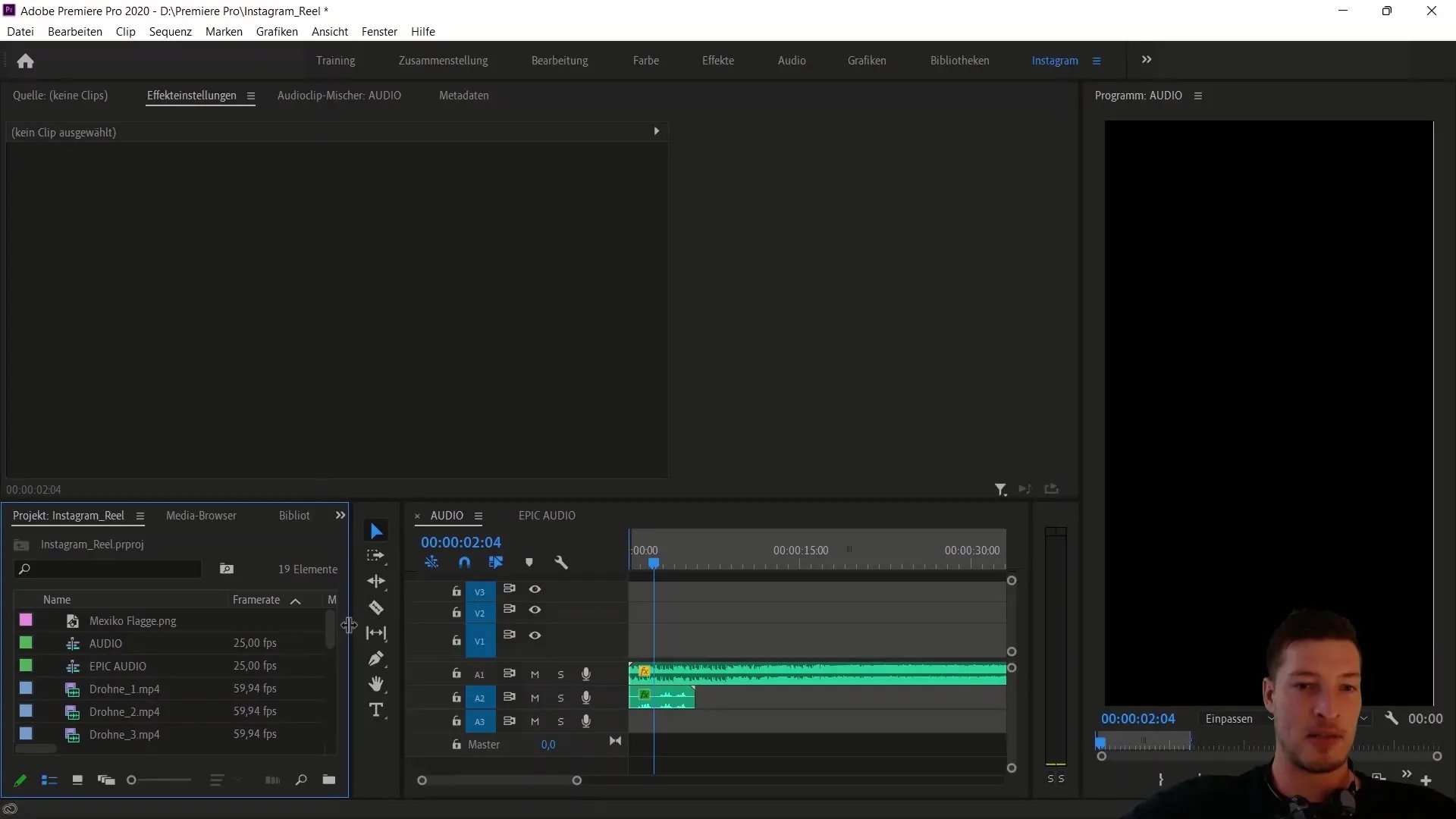
Pro smazání zvukových stop, které nepotřebuješ, klikni pravým tlačítkem myši na označené stopy a vyber "Odstranit propojení". Takto můžeš snadno odstranit audio stopy jednotlivých klipů.
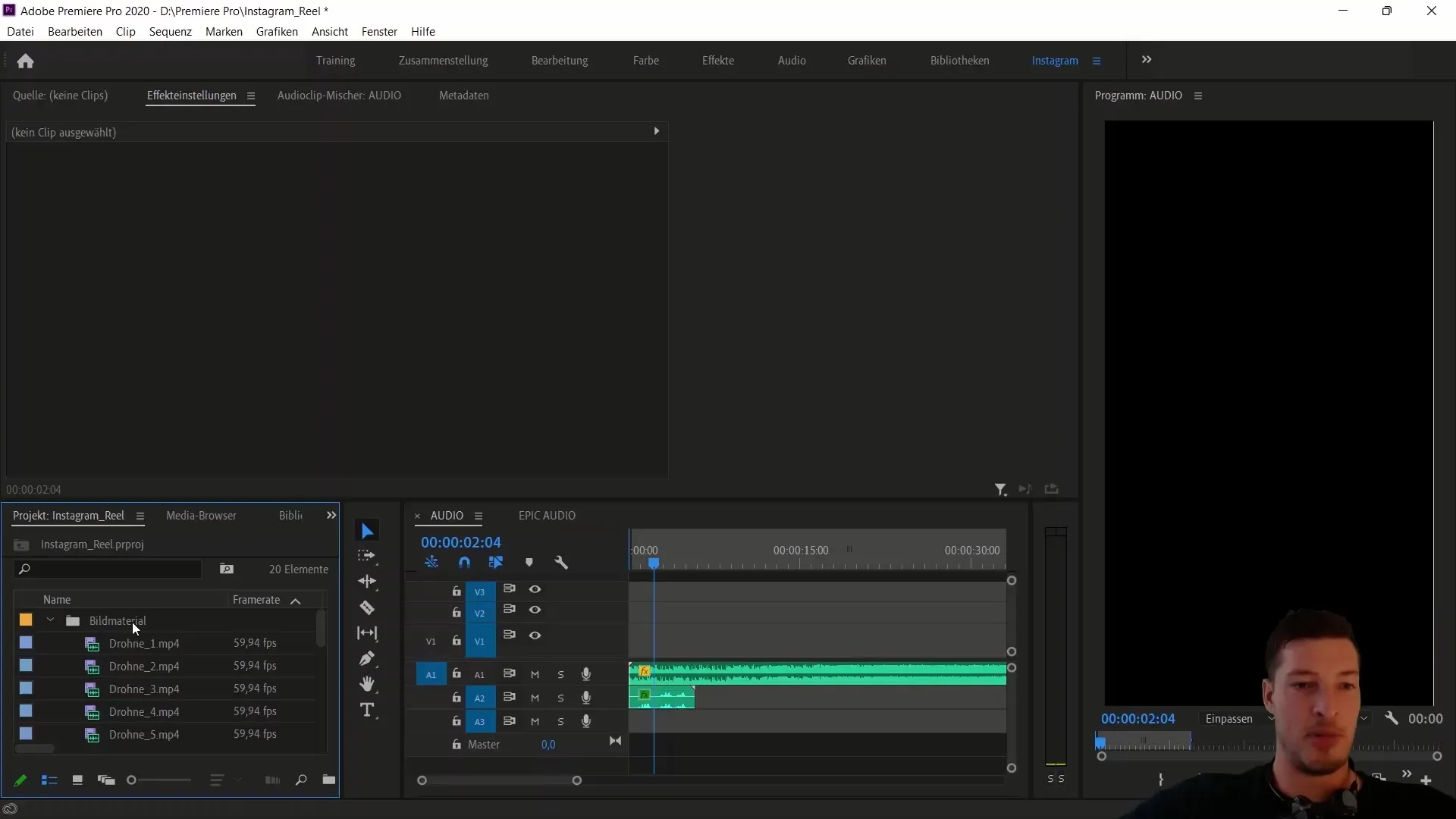
Nyní začíná důležitá část: Škálování klipů. Vyber první klip a přejdi do nastavení efektů. Zde můžeš upravit škálování. Začni se škálováním 90 % a uprav velikost, dokud nebudeš s výsledkem spokojen(a). Tento krok je důležitý k zajištění, aby klip ve svislém formátu vypadal správně.
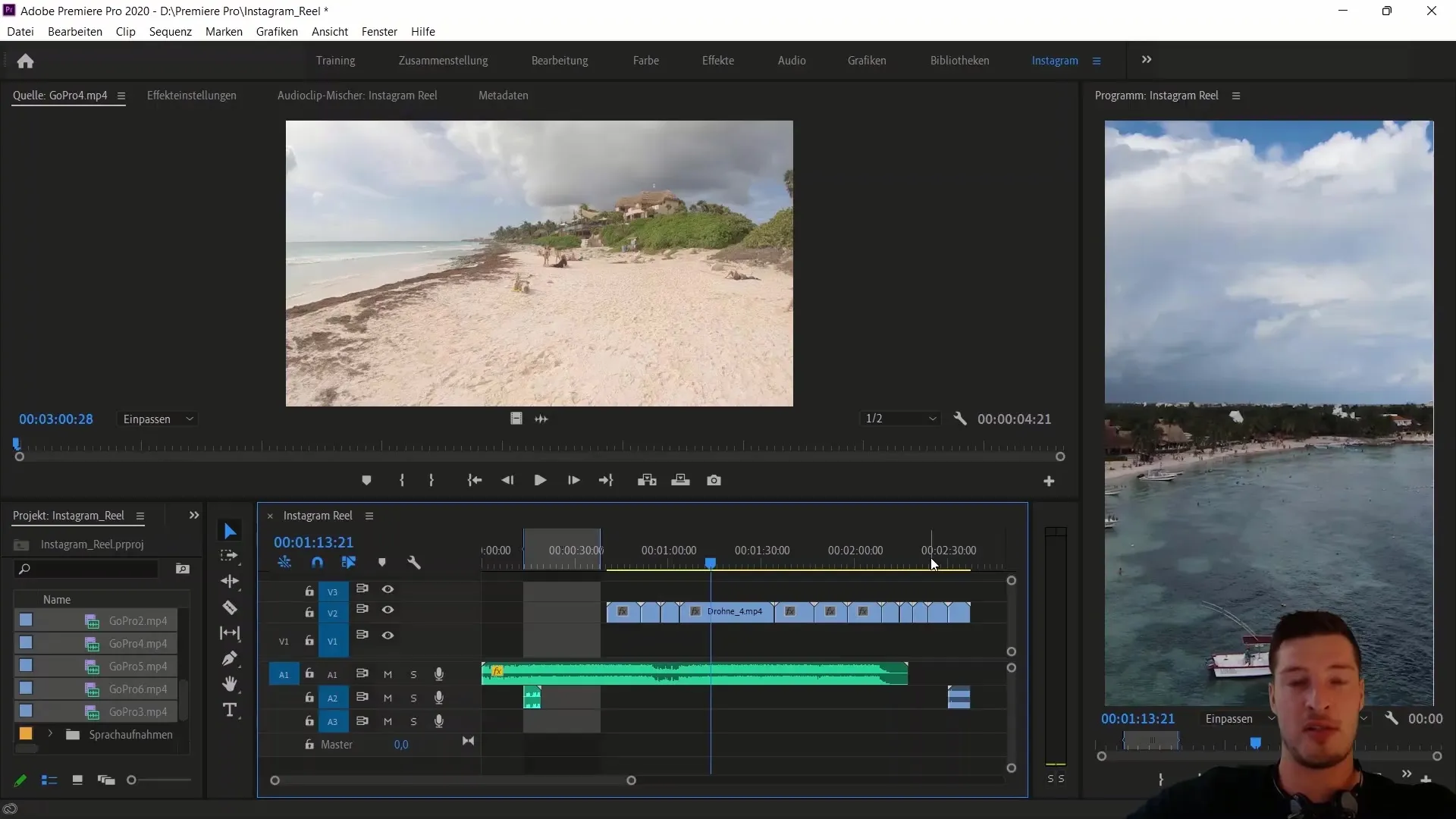
Po tom, co provedeš tuto úpravu na všechny klipy, zaměř se na barevnou korekci. Otevři panel Lumetri Color a začni s základními korekcemi. Zkontroluj a uprav zejména teplotu a kontrastní nastavení.
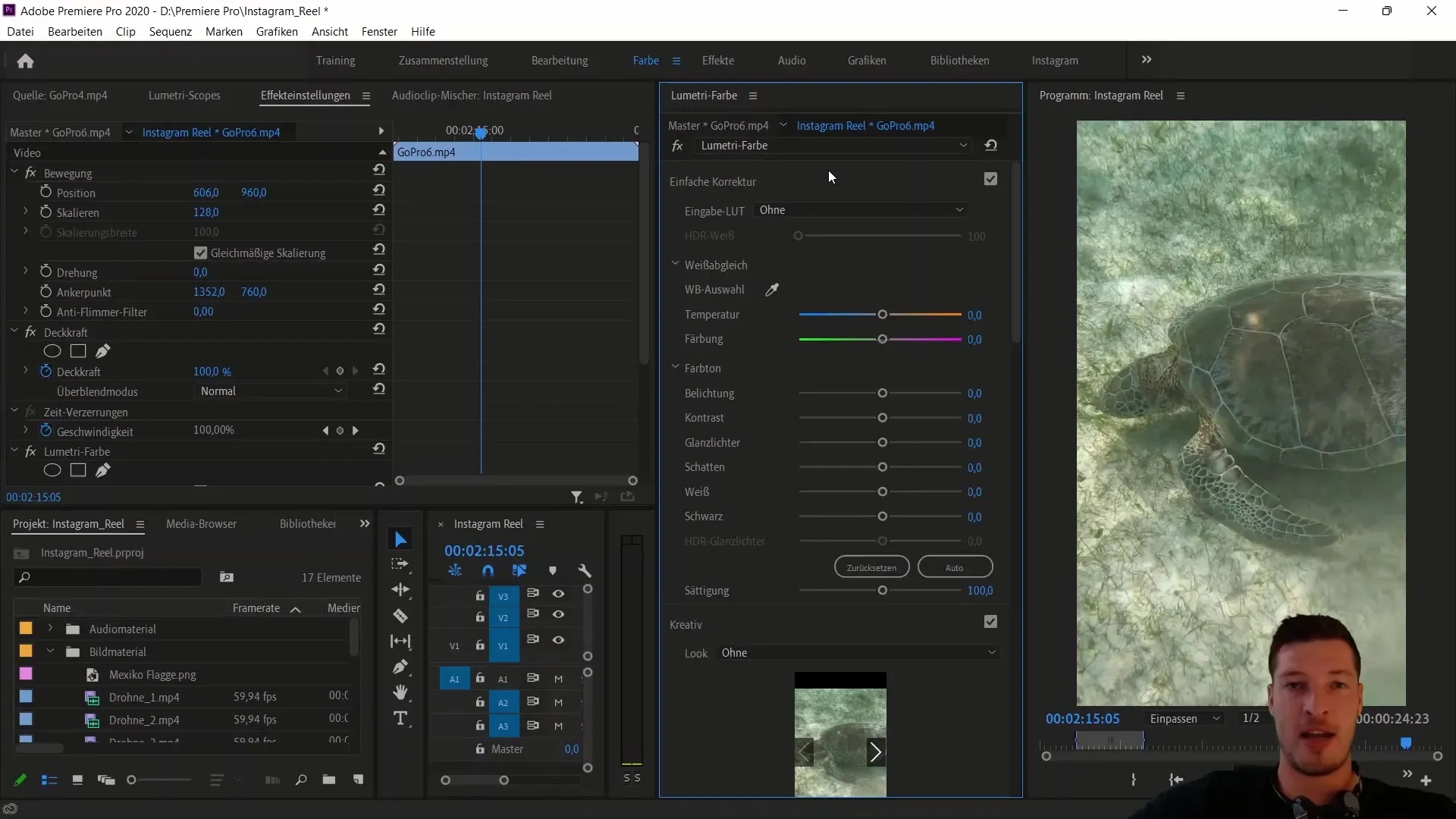
Cílem je mít jednotnou barevnost ve všech klipech. Věnuj si při každém klipu čas, abys tyto úpravy provedl(a) pečlivě. Může být užitečné optimalizovat také černé hodnoty a stíny k zlepšení kvality klipů.
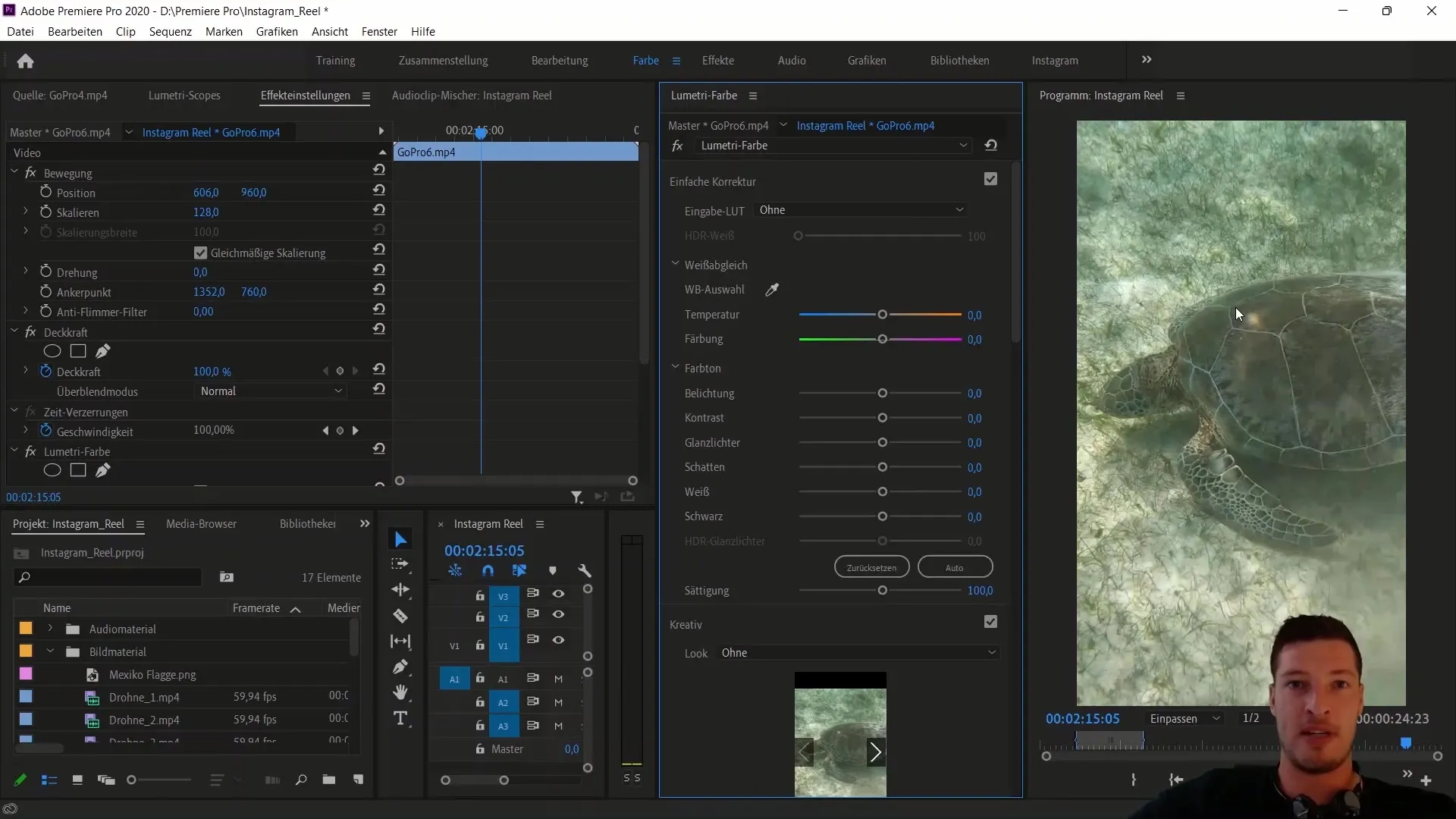
Po provedení korekce barev pro všechny klipy zkontroluj nastavení projektu a v případě potřeby uprav pozici X pro zajištění toho, aby hlavní fokus klipů zůstal uprostřed a aby nebyly oříznuty důležité části obrazu.
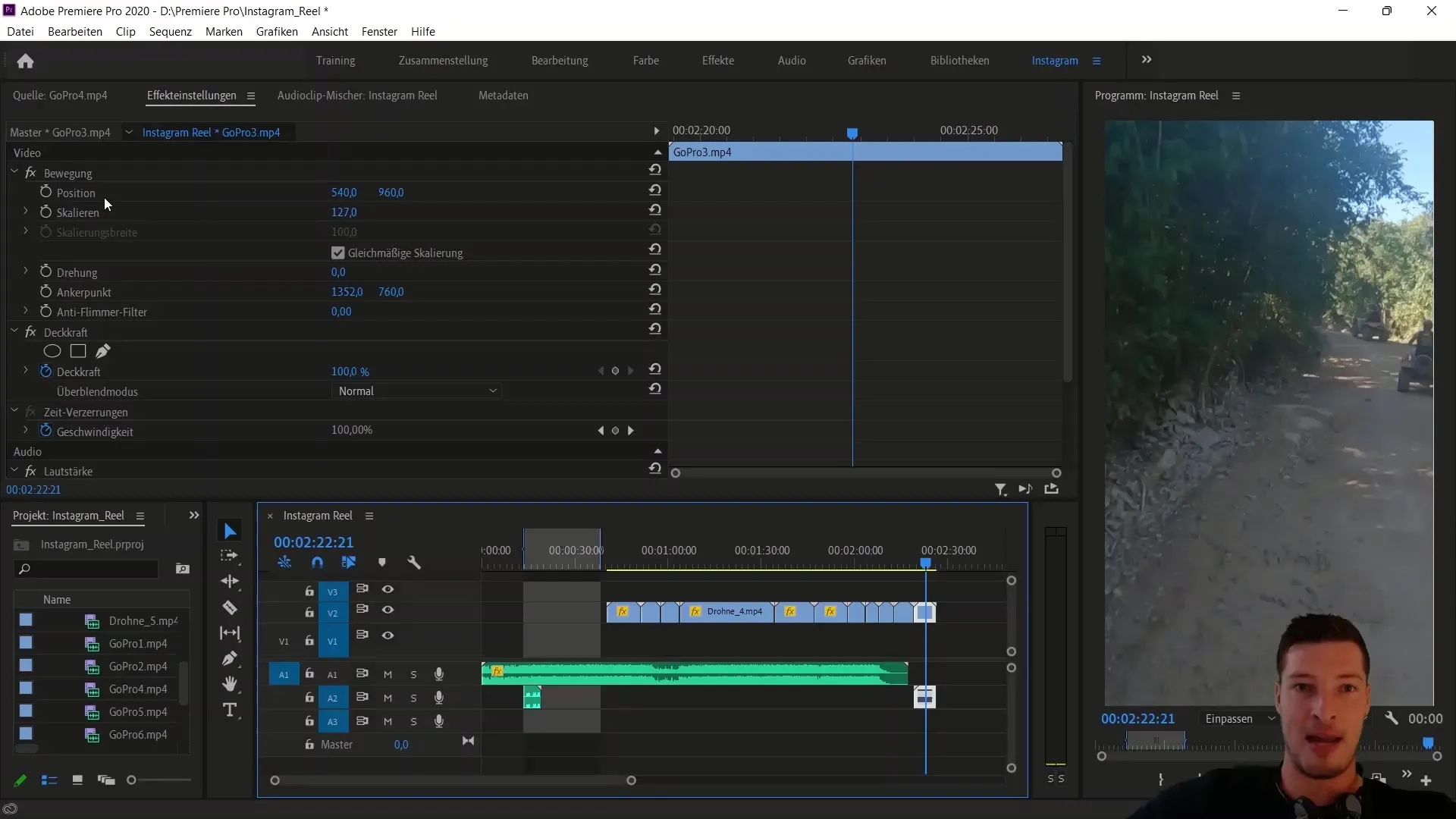
Nakonec jednou zkontrolujete všechny klipy a ujistíte se, že jsou pečlivě převedeny do finální sekvence. Nyní jsou všechny přípravy hotovy a můžete se soustředit na tvůrčí úpravu vašeho Instagram Reels.
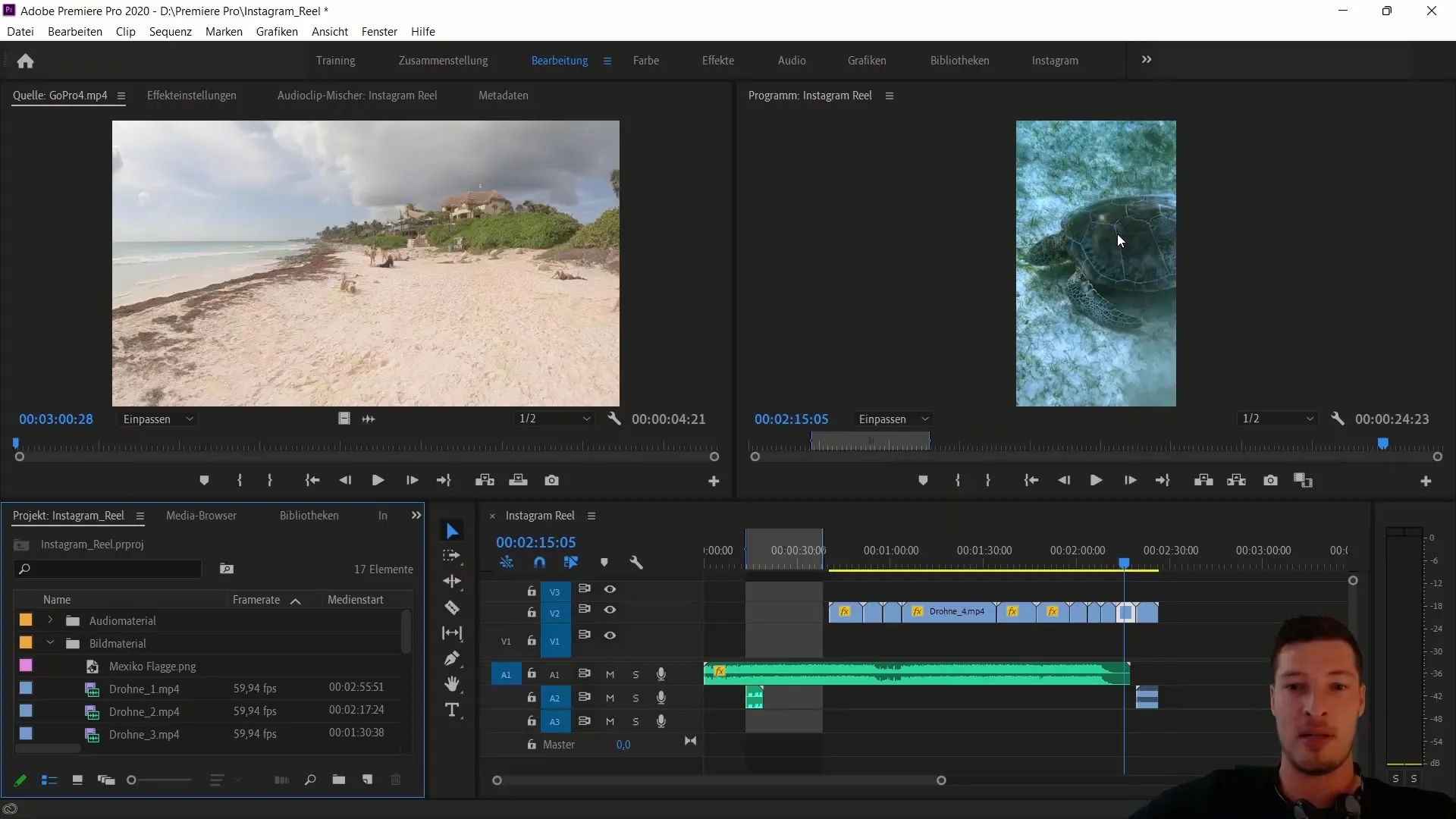
Shrnutí
V této příručce jste se naučili, jak optimálně připravit vaše videoklipy pro Instagram Reels. Dozvěděli jste se, jak importovat své klipy, uspořádat je do strukturované hierarchie složek a efektivně aplikovat škálování a korekce barev pro dosažení nejlepších výsledků.
Často kladené dotazy
Jaký je první krok při importu mých klipů?Prvním krokem je vytvoření nového projektu v programu Adobe Premiere Pro a import klipů do sekvence.
Jak důležitá je korekce barev pro Instagram Reels?Korekce barev je velmi důležitá pro dosažení vizuální jednoty a atraktivního obrazu.
Jak upravit škálování klipů?Vyberte klip, jděte do efektových nastavení a upravte zde škálování.
Můžu importovat více klipů najednou?Ano, můžete označit více klipů a přetáhnout je do sekvence.
Co dělat, pokud nepotřebuji zvukové stopy?Prostě označte zvukové stopy pravým tlačítkem myši a vyberte možnost „Cancel link“ pro jejich smazání.


